كانت الإيماءات دائمًا ميزة لنظام MacOS ولكنويندوز 10 غيرت ذلك. إذا كان لديك لوحة لمس دقيقة ، فإن نظام التشغيل Windows 10 يحتوي على عالم سريع من الإيماءات والنقر على الإيماءات التي تنتظرك. دعم الإيماءات في Windows 10 رائع. حتى لو لم يكن لديك لوحة لمس دقيقة ، يوفر لك Synaptic و Windows 10 الكثير من الخيارات. ومع ذلك ، بالنسبة للمبتدئين ، هذا دليل كامل للإيماءات في نظام التشغيل Windows 10. سنقوم بتغطية كل ما يمكنك القيام به من خلال العديد من الإيماءات المدعومة في نظام التشغيل Windows 10 وكذلك كيفية تنفيذها.
أنواع الإيماءات
هناك نوعان من الإيماءات في نظام التشغيل Windows 10 ؛ الصنابير والضربات الشديدة. كل شيء آخر هو تباين لهاتين الإضافتين باستخدام المزيد من الأصابع.
صنبور
الحنفية هي ضغطة واحدة مختصرة على لوحة اللمس. يمكنك النقر بإصبع واحد أو اثنين أو ثلاثة أو أربعة. كل سيتم تنفيذ إجراء مختلف.
صفعة
لفتة انتقاد هو عندما كنت مكانكإصبع (أصابع) على لوحة اللمس واسحبها لأعلى أو لأسفل أو لليسار أو لليمين كل اتجاه تقوم "بتمريره" ينفذ إجراء مختلفًا. يمكنك إضافة تنوع إضافي إلى الإجراء من خلال تغيير عدد الأصابع التي تضعها على لوحة اللمس عند التمرير في أي اتجاه.
إصبع واحد لفتات
لا توجد إيماءات سريعة يمكنك تنفيذها بإصبع واحد. هكذا يمكنك التحكم في المؤشر على الشاشة.
إصبع واحد الحنفية: تعمل إيماءة النقر بإصبع واحد كزر "النقر الأيسر" على الماوس العادي.
إصبع واحد مزدوج الحنفية: إذا قمت بالنقر المزدوج واسحب واسحب عنصر معإصبع واحد ، يمكنك تحديد ونقله. هذا يعمل للملفات والمجلدات ، وكذلك عناصر الويب. على سبيل المثال ، يمكنك النقر نقرًا مزدوجًا فوق رابط وسحبه إلى زر علامة تبويب جديدة في Chrome لفتحه في نقرة جديدة.
إيماءات إصبعين
تتضمن إيماءات الإصبعين في Windows 10 إجراءات النقر والضغط. الإجراءات الافتراضية لكل واحد ؛
اثنين من إصبع الحنفية: انقر بزر الماوس الأيمن على الماوس العادي
إصبعين انتقد أعلى / أسفل: التمرير لأعلى أو لأسفل. يمكن ضبط اتجاه التمرير حسب تفضيلاتك الخاصة. إذا كان لديك لوحة لمس دقيقة ، يمكنك تغيير اتجاه التمرير من تطبيق الإعدادات ضمن الأجهزة> لوحة اللمس. إذا لم يكن لديك لوحة لمس دقيقة ، فعليك تعديل قرص برنامج لوحة اللمس لتغيير اتجاه التمرير.
لا توجد إيماءات لثلاثة أصابع لليمين أو اليسار في Windows 10.
حركات الأصابع الثلاثة
تشتمل إيماءات الأصابع الثلاثة في Windows 10 على إجراءات النقر والسحب. إيماءات الأصابع الثلاثة هي المكان الذي تبدأ فيه رؤية المجموعة الكاملة من إيماءات التمرير السريع.
ثلاثة إصبع الحنفية: ستفتح لفتة النقر بالإصبع الثلاثة Cortana.
تتيح لك إيماءات تمرير الإصبع الثلاثة التبديل بين التطبيقات وعرض سطح المكتب.
ثلاثة إصبع انتقاد: انتقل إلى عرض المهام المتعددة ، على سبيل المثال سيتم محاكاة النقر فوق زر تعدد المهام بجانب شريط بحث Cortana في نظام التشغيل Windows 10. هذه الإيماءة لها أيضًا وظيفة ثانوية مرتبطة بالإيماءة الثلاثة للإصبع
ثلاثة إصبع انتقد أسفل: قلل جميع النوافذ وانتقل إلى سطح المكتب. إذا مررت ثلاثة أصابع مباشرة بعد استخدام هذه الإيماءة لتقليل جميع النوافذ ، فيمكنك تكبيرها مرة أخرى. ومع ذلك ، إذا قمت بالنقر فوق أي مكان على سطح المكتب الخاص بك ، أو انتقلت إلى تطبيق آخر ، فستفتح إيماءة التمرير الثلاثة للإصبع طريقة عرض المهمة.
ثلاثة إصبع انتقد اليسار: سينقلك هذا إلى آخر تطبيق كنت تستخدمه. تحاكي هذه الإيماءة اختصار لوحة المفاتيح Alt + Tab الذي يتيح لك التنقل بين جميع نوافذ التطبيقات المفتوحة.
ثلاثة إصبع انتقد اليمين: هذا يعمل نفس لفتة انتقاد اليسار ويكون أكثر فائدة عندما تقوم بالفعل بتبديل التطبيقات. يتيح لك الانتقال إلى الإطار التالي أو نافذة التطبيق بينما تتيح لك الإيماءة اليسرى الانتقال إلى التطبيق السابق.

إيماءات الإصبع الأربعة
تدعم الإيماءات الأربعة الإصبع المجموعة الكاملة من إيماءات النقر والاستفادة.
أربعة إصبع الحنفية: افتح Cneter الإجراء.
تتيح لك الإيماءات الأربعة للإصبع التبديل بين أجهزة سطح المكتب الافتراضية والانتقال إلى سطح المكتب.
أربعة إصبع انتقد: انتقل إلى عرض تعدد المهام.
أربعة إصبع انتقد: تصغير جميع النوافذ وإظهار سطح المكتب. إذا قمت بالسحب لأربعة أصابع مباشرة بعد التمرير لأسفل ، يمكنك تعظيم جميع النوافذ. هذا هو نفس حرف الإصبع الثلاثة.
أربعة إصبع انتقد اليسار: انتقل إلى سطح المكتب الافتراضي السابق.
أربعة إصبع انتقد اليمين: انتقل إلى سطح المكتب الافتراضي التالي.
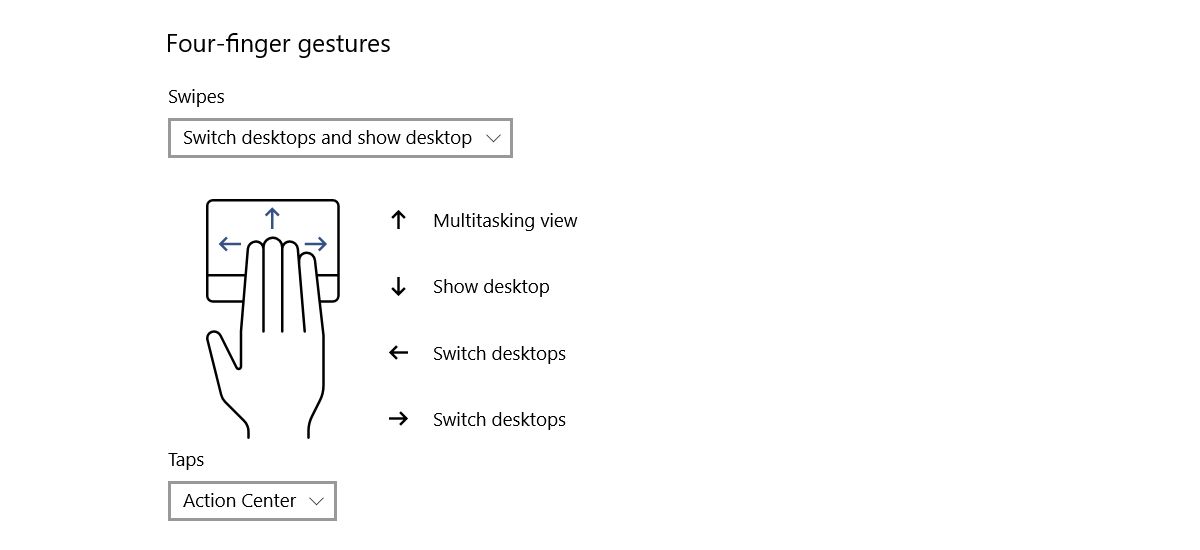
تخصيص إجراءات المجموعة للإيماءات في نظام التشغيل Windows 10
يمكنك تخصيص ثلاثة إصبع وأربعة إصبعإيماءات. بشكل افتراضي ، تسهِّل هذه الإيماءات التبديل بين التطبيقات وسطح المكتب. ومع ذلك ، هناك الكثير من التداخل فيما تفعله هذه الإيماءات. يحتوي Windows 10 على بعض الخيارات الافتراضية لتغيير ما تفعله هذه الإيماءات كمجموعة. يمكنك تخصيصها بشكل فردي وهذا يمنحك المزيد من الخيارات.
الاستفادة من الإيماءات
ثلاثة / أربعة إصبع الحنفية: يمكنك ضبط ضغط الإصبعين الثلاثة والأربعة لتشغيل / إيقاف الوسائط الحالية التي يتم تشغيلها مؤقتًا ، أو محاكاة النقر بالضغط الأوسط / النقر بالماوس.
انتقاد لفتات
يمكنك إيماءات الأصابع الثلاثة والأربعة للتحكم في الوسائط وحجم الصوت. الإيماءات التي يمكنك ضبطها هي ؛
ثلاثة / أربعة إصبع انتقد: علي الصوت.
ثلاثة / أربعة إصبع انتقاد: خفض مستوى الصوت.
ثلاثة / أربعة إصبع انتقد اليسار: انتقل إلى المسار السابق
ثلاثة / أربعة إصبع انتقد اليمين: انتقل إلى المسار التالي.
تغيير إجراءات المجموعة
افتح تطبيق الإعدادات. انتقل إلى مجموعة إعدادات الأجهزة. اختر علامة التبويب "لوحة اللمس". قم بالتمرير لأسفل إلى قسم الإيماءات الثلاثة أو الأربعة وفقًا لأي منها تريد تغييره.
يتم تغيير إيماءات التمرير السريع من القائمة المنسدلة "التمرير السريع". افتحها وحدد "تغيير الصوت وحجم الصوت" من القائمة المنسدلة لبدء استخدام إيماءات التمرير المذكورة أعلاه.
لتغيير لفتة النقر ، افتح القائمة المنسدلة ضمن "انقر" واختر إما "تشغيل / إيقاف مؤقت" أو "النقر الأوسط".
تخصيص الإيماءات الفردية في نظام التشغيل Windows 10
يتيح لك القسم السابق تغيير ما انتقدوالاستفادة من الإيماءات تفعل كمجموعة. على سبيل المثال ، يمكنك تعيين مجموعة كاملة من إيماءات تمرير الإصبع الثلاثة للتحكم في الوسائط. ومع ذلك ، إذا كنت تريد تغيير ما تفعله إيماءة واحدة في المجموعة ، فيمكنك ذلك. على سبيل المثال ، إذا كنت ترغب في الاحتفاظ بجميع إيماءات تمرير الإصبع الثلاثة الافتراضية ولكن مع تغيير إيماءة الإصبع الثلاثة إلى شيء آخر ، يمكنك ذلك.
العمل مسبقا للإيماءات الفردية
افتح تطبيق الإعدادات. انتقل إلى الأجهزة> لوحة اللمس. في أعلى اليمين ، انقر فوق "تكوين الإيماءات المتقدمة". تحتوي شاشة Advanced Gesture Configuration على أقسام لثلاثة وأربعة إيماءات للإصبع. لا يمكنك تخصيص ما تقوم به الصنابير بضغطة واحدة أو إصبعين.
تحت كل قسم ، يمكنك تخصيص ما يصل ،أسفل ، اليسار ، وانتقد اليمين ، والصنابير. افتح القائمة المنسدلة أسفل الإيماءة التي تريد تغييرها. على سبيل المثال ، إذا كنت ترغب في تغيير ما تفعله حركة الإصبع الثلاثة لأسفل ، فافتح القائمة المنسدلة أسفل "لأسفل" في قسم إيماءات الأصابع الثلاثة. يحتوي نظام التشغيل Windows 10 على الإعدادات المسبقة للإيماءات التالية التي يمكنك ضبطها من أجل لفتة إصبع ثلاثة أو أربعة.
- لا شيء (تعطيل إيماءة التمرير)
- تبديل التطبيقات الملقب Alt + Tab
- انتقل إلى عرض المهام
- أظهر سطح المكتب
- تبديل سطح المكتب الافتراضي
- إخفاء جميع التطبيقات باستثناء التطبيق النشط حاليًا في تطبيق التركيز
- قم بإنشاء سطح مكتب افتراضي جديد
- حذف سطح المكتب الافتراضي الحالي
- انتقل إلى الأمام في التطبيقات المدعومة ، على سبيل المثال ملف استكشاف
- انتقل إلى "العودة" في التطبيقات المدعومة ، مثل File Explorer أو Edge
- التقط نافذة التطبيق على الحافة اليمنى من الشاشة
- التقط نافذة التطبيق على الحافة اليسرى من الشاشة
- تكبير النافذة
- تصغير النافذة
- انتقل إلى المسار التالي
- انتقل إلى المسار السابق
- ارفع على الصوت
- خفض حجم
- صوت منخفض
لنقر إصبع ثلاثة / أربعة ، يمكنك ضبط أحد الإجراءات التالية ؛
- بحث مع كورتانا
- فتح مركز العمل
- تشغيل / إيقاف المسار الحالي
- زر الماوس الأوسط
- زر الماوس الخلفي
- زر الماوس إلى الأمام
عمل مخصص للإيماءات الفردية
يمكنك تعيين الإجراءات المخصصة للفردإيماءات. يمكن ضبط هذه الإجراءات لتعكس أي اختصار للوحة المفاتيح. الأمر متروك لك لتعيينه على اختصار عالمي ، على سبيل المثال Ctrl + C ، أو إلى اختصار تطبيق معين مثل Ctrl + Shift + N في Photoshop. الخيار لك. تذكر أنه إذا قمت بتعيين لفتة لتنفيذ اختصار تطبيق معين ، فستكون عديمة الفائدة / غير نشطة خارج هذا التطبيق.
لتعيين إجراء مخصص للإيماءات الفردية ،افتح تطبيق الإعدادات. انتقل إلى الأجهزة> لوحة اللمس وانقر فوق تكوين الإيماءات المتقدمة. افتح القائمة المنسدلة أسفل الإيماءة التي تريد تعيين إجراء مخصص لها. حدد خيار "اختصار مخصص" من قائمة الخيارات في القائمة المنسدلة.
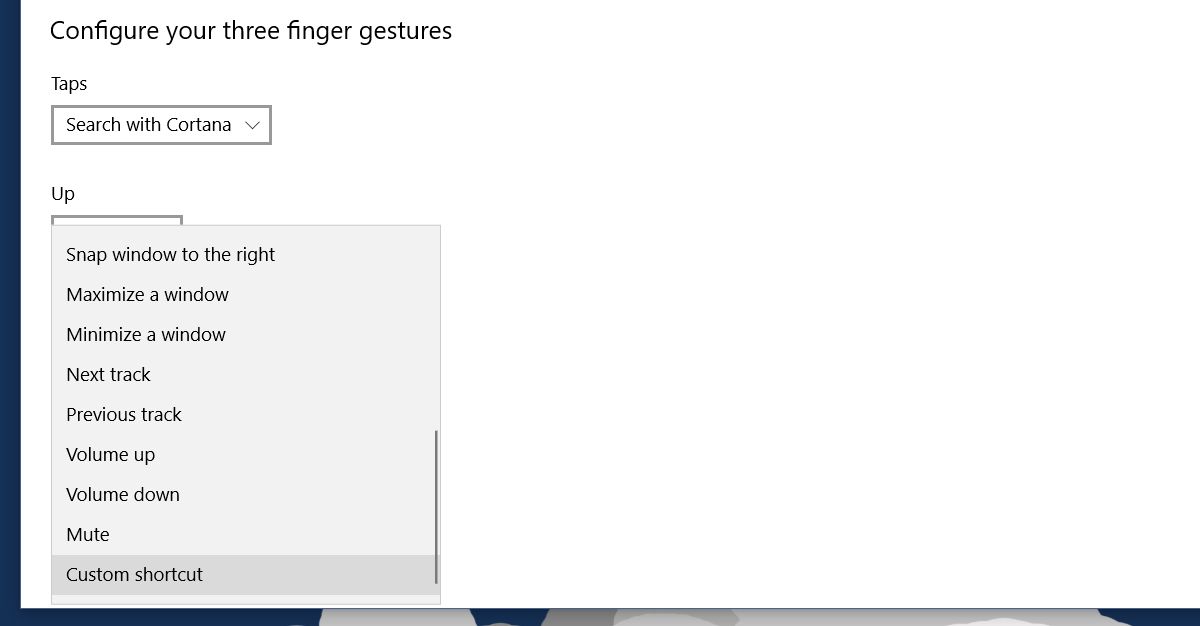
انقر فوق الزر "بدء التسجيل" ثم اكتبمفاتيح الاختصار الذي تريد تعيينه للإيماءة. انقر فوق "إيقاف التسجيل" عند الانتهاء وسيتم ربط اختصار لوحة المفاتيح بهذه الإيماءة الخاصة. إنه مفيد جدًا عندما تريد تكوين الإيماءات للتنقل في المتصفح.
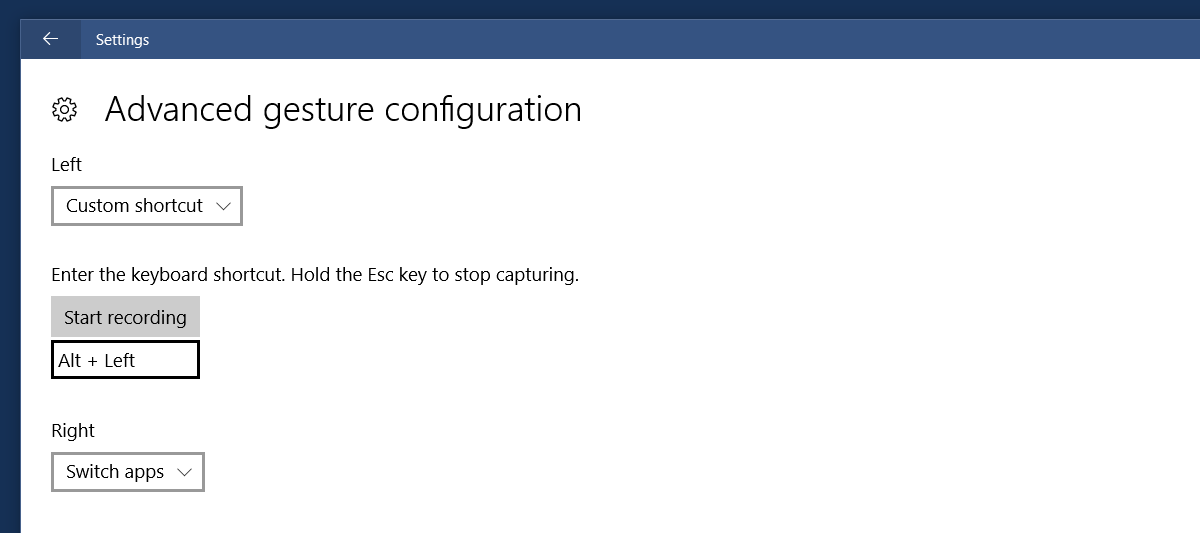
تعطيل لفتة أو الحنفية
يمكنك تعطيل لفتة ومجموعة من الإيماءات والصنابير. افتح تطبيق الإعدادات وانتقل إلى الجهاز> لوحة اللمس.
لتعطيل مجموعة كاملة من الإيماءات ، افتحالمنسدلة لفتة وحدد "لا شيء" من قائمة الإجراءات. لتعطيل لفتة النقر ، افتح القائمة المنسدلة تحتها وحدد خيار "لا شيء".
إذا كنت ترغب في تعطيل لفتة محددة ، لعلى سبيل المثال ، التمرير السريع للأصابع الثلاثة ، انقر فوق خيار "تكوين الإيماءات المتقدمة" في الجزء العلوي الأيمن. افتح القائمة المنسدلة أسفل الإيماءة التي تريد تعطيلها وحدد "لا شيء" من الخيارات المدرجة.
إعادة تعيين الإيماءات إلى الافتراضي
قم بالتمرير إلى أسفل علامة تبويب لوحة اللمس وانقر على زر "إعادة التعيين" لإعادة تعيين كل الإيماءات إلى إجراءاتها الافتراضية.












تعليقات